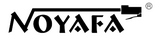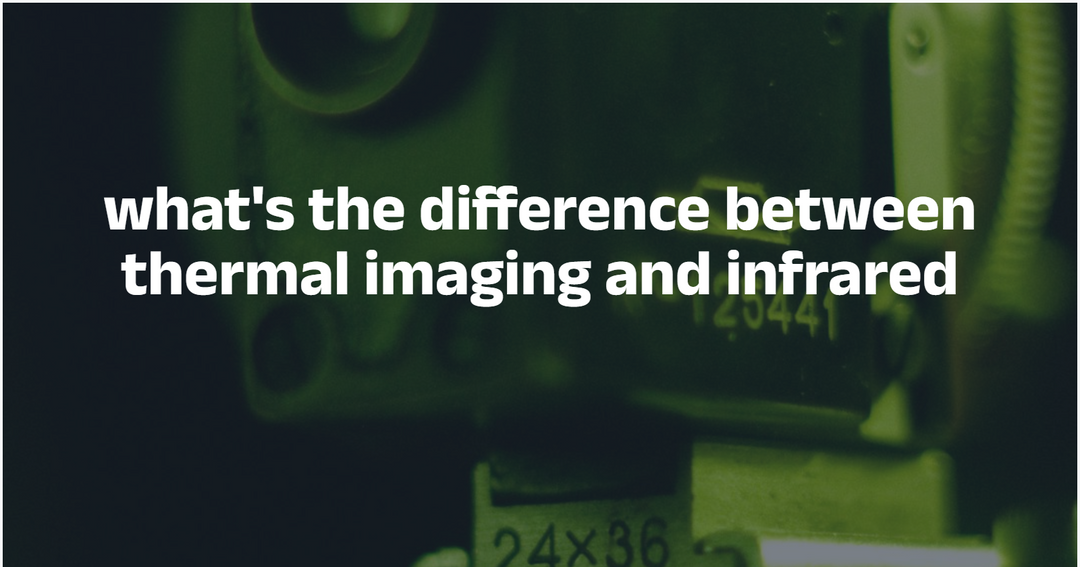7 Χρήσιμες διορθώσεις για συνδεδεμένες Wi-Fi χωρίς σύνδεση στο Διαδίκτυο
Περίληψη: Η απώλεια μιας σύνδεσης στο Διαδίκτυο είναι ο χειρότερος εφιάλτης. Για να το τερματίσουμε, παρέχουμε 7 εύκολες και γρήγορες λύσεις για να διαγνώσουμε και να διορθώσουμε το σπασμένο Διαδίκτυο σας.
Τα σπίτια μας χρειάζονται Wi-Fi. Το απολαμβάνουμε τόσο στη δουλειά όσο και στον ελεύθερο χρόνο μας. Αλλά αν το Διαδίκτυο δεν λειτουργεί, όλα αυτά θα φύγουν. Ο δρομολογητής ή το μόντεμ εξακολουθεί να λειτουργεί, αλλά δεν θα συνδεθεί στο Διαδίκτυο. Μπορούμε επίσης να συνδέσουμε τηλέφωνα ή υπολογιστές στο δίκτυο Wi-Fi χωρίς σύνδεση.
Πρέπει να διορθώσουμε αυτό το πρόβλημα αμέσως. Επικοινωνήστε με έναν χειριστή δικτύου. Περιμένετε λίγες μέρες και θα έρθει να διορθώσει το διαδίκτυο σας. Εάν δεν θέλετε να περιμένετε, εδώ είναι 7 γρήγορες λύσεις που μπορείτε να δοκιμάσετε.
Πίνακας περιεχομένου:
- Λόγος: Γιατί το Διαδίκτυο δεν λειτουργεί
- Λύση 1: Επανεκκίνηση/επαναφορά του δρομολογητή σας
- Λύση 2: Διορθώστε τη σύνδεση στο Διαδίκτυο πληρώνοντας τους λογαριασμούς
- Λύση 3: Επικοινωνήστε με τον πάροχο υπηρεσιών
- Λύση 4: Ρύθμιση ρυθμίσεων δικτύου
- Λύση 5: Απενεργοποιήστε το VPN στους υπολογιστές και τα τηλέφωνά σας
- Λύση 6: Ελέγξτε τα καλώδια δικτύου
- Λύση 7: Εκτελέστε μια δοκιμή ταχύτητας
Λόγος: Γιατί το Διαδίκτυο δεν λειτουργεί;
- Πολλοί λόγοι σταματούν να εργάζονται το Διαδίκτυο. Μπορεί να είναι δυσλειτουργίες λογισμικού όπως διαφορετικές διευθύνσεις IP, λανθασμένες ρυθμίσεις δικτύου κ.λπ.
- Το σπασμένο υλικό βρίσκεται επίσης στη λίστα. Το καλώδιο δικτύου σας μπορεί να σπάσει. Μπορεί να έχετε ένα παλιό δρομολογητή ή μόντεμ.
- Επίσης, εάν το Wi-Fi είναι συνδεδεμένο και δεν υπάρχει Διαδίκτυο στον υπολογιστή ή το τηλέφωνό σας, μπορεί να είναι οι ρυθμίσεις όπως ένας αλλαγή κωδικού πρόσβασης και τύπου κλειδιού.
- Ο μεταφορέας σας μπορεί να έχει κάτι να κάνει και με αυτό. Μπορούν να επιβραδύνουν ή να σταματήσουν τη σύνδεσή σας στο Διαδίκτυο για κάποιο λόγο.

Λύση 1: Επανεκκινήστε τον δρομολογητή σας
Ας ξεκινήσουμε υποθέτοντας ότι υπάρχει μια μικρή σφάλμα με τον δρομολογητή Wi-Fi. Η επανεκκίνηση είναι η πρώτη μέθοδος.
Η επανεκκίνηση θα ξαναγράψει όλες τις ρυθμίσεις και θα καθαρίσει την προσωρινή μνήμη. Αυτό βοηθά τον δρομολογητή σας να πάρει τη σωστή διεύθυνση IP. Και μπορούμε να πάρουμε το Διαδίκτυο πίσω.
Έχουμε δύο τρόπους για να επανεκκινήσουμε τον δρομολογητή, είτε πατήστε το κουμπί ON/OFF είτε αποσυνδέστε το καλώδιο τροφοδοσίας.
- Βρείτε το δρομολογητή σας και αποσυνδέστε το καλώδιο τροφοδοσίας. Συνδέστε το μετά από 15 δευτερόλεπτα (ή 1 λεπτά)
- Για μερικούς δρομολογητές που έχουν κουμπί on/off, πατήστε το για να κλείσετε τη συσκευή. Πατήστε ξανά μετά από 15 δευτερόλεπτα.

Ακρο: Επανεκκινήστε τόσο τον δρομολογητή σας όσο και το μόντεμ σας
Οι πάροχοι Wi-Fi προτιμούν να εγκαταστήσουν ένα combo δρομολογητή και μόντεμ (ή μια πύλη) για τους πελάτες. Ωστόσο, ορισμένες οικογένειες εξακολουθούν να έχουν δύο συσκευές που έχουν δημιουργηθεί στα σπίτια τους. Μπορεί να είναι μια προσαρμοσμένη ή παλιά εγκατάσταση.
Όταν έχετε και τα δύο δρομολογητή και μόντεμ στο χώρο σας, επανεκκινήστε τους για να πάρετε το διαδίκτυο σας πίσω. Απενεργοποιήστε ή αποσυνδέστε τα καλώδια. Γυρίστε το δρομολογητή και το μόντεμ σε 15 δευτερόλεπτα αργότερα.
Λύση 2: Διορθώστε τη σύνδεση στο Διαδίκτυο πληρώνοντας τους λογαριασμούς
Έχετε πληρώσει τους λογαριασμούς σας; Εάν όχι, ο πάροχος Διαδικτύου θα αναστείλει το δίκτυό σας.
Πώς να ελέγξετε την πληρωμή σας; Επικοινωνήστε με την υποστήριξη πελατών του παρόχου δικτύου σας.
- T-Mobile: +1-888-490-1922
- Metro by T-Mobile: +1-888-8metro8 (1-888-863-8768)
- AT & T: +1-800-288-2020
- Xfinity: +1-800-xfinity
- CenturyLink: +1-866-642-0444
- Verizon Fios Home Internet: +1-800-837-4966
- COX: +1-800-234-3993
- Φάσμα: +1-833-267-6094
- Viasat: +1-844-702-3199
- Hughesnet: +1-866-347-3292
- Frontier: +1-800-921-8101
- Google Fiber: +1-866-777-7550
Εάν υπάρχει ένας μη αμειβόμενος λογαριασμός, πληρώστε το. Και επανεκκινήστε τον δρομολογητή σας. Το Διαδίκτυο πρέπει να επιστρέψει.
Λύση 3: Επικοινωνήστε με τον πάροχο υπηρεσιών
Δεν είναι σφάλμα συσκευής ή ρύθμισης. Σε ορισμένες περιπτώσεις, οι πάροχοι διαδικτύου ενδέχεται να μην ενημερώσουν τα αιτήματα δικτύου. Αυτό κάνει τον ISP (πάροχος υπηρεσιών Διαδικτύου) να λήξει. Δεν υπάρχει πρόσβαση στο Διαδίκτυο ακόμη και αν ο δρομολογητής και το μόντεμ λειτουργούν σωστά.
Η πιο άμεση λύση είναι να καλέσετε τον πάροχο δικτύου σας. Ζητήστε τους να ελέγξουν το οικιακό σας δίκτυο. Βεβαιωθείτε ότι όλα είναι ενημερωμένα.
Επίσης, μπορεί να υπάρξει ξαφνική κατανομή του σταθμού δικτύου κοντά στη γειτονιά σας. Αυτό θα επηρεάσει ή θα απενεργοποιήσει τη σύνδεσή σας.

Όταν συμβεί είτε, επικοινωνήστε με τον πάροχο και περιμένετε μέχρι να το διορθώσουν.
Λύση 4: Διαμορφώστε τις ρυθμίσεις δικτύου όταν συνδέεται το Wi-Fi αλλά δεν λειτουργεί σε PC/MAC
Οι λανθασμένες ρυθμίσεις δικτύου θα εμποδίσουν τον υπολογιστή σας να λαμβάνει τα σωστά σήματα. Αυτός είναι ο λόγος για τον οποίο ο υπολογιστής σας λέει "συνδεδεμένος αλλά χωρίς Διαδίκτυο".
Για να ενεργοποιήσετε τη σύνδεση, ας διαμορφώσουμε τις ρυθμίσεις στον υπολογιστή σας.
Σημείωμα:
Μια επαναφορά δικτύου δεν θα διαγράψει ποτέ τα αρχεία πολυμέσων που έχουν ληφθεί κάτω από αυτό το δίκτυο Wi-Fi. Θα εξαλείψει τα αρχεία κάποιας συνδεδεμένης συσκευής σαν ασύρματο ακουστικό ή ηχείο. Μπορείτε να επανασυνδέσετε τις συσκευές αργότερα.
Επιλογή 1: Επαναφορά ρυθμίσεων δικτύου σε μηχάνημα Windows
Στον υπολογιστή, χτυπήστε Αρχή και πηγαίνω Ρυθμίσεις - Δίκτυο & Διαδίκτυο - Επαναφορά δικτύου.
Συμπληρώστε την επαναφορά όταν σας ζητηθεί.
Αυτή η επαναφορά θα επανεγκαταστήσει όλους τους προσαρμογείς δικτύου και θα καθαρίσει όλα τα cache. Όταν είναι πλήρης, εισαγάγετε τον κωδικό πρόσβασης και συνδεθείτε στο δίκτυο Wi-Fi.

Επιλογή 2: Επαναφορά ρυθμίσεων δικτύου σε συσκευή MAC
- Στο iMac ή στο MacBook, στις προτιμήσεις εκτόξευσης και στο δίκτυο παροχής.
- Επιλέξτε το όνομα του δικτύου Home Wi-Fi.
- Διαγράψτε αυτό κάνοντας κλικ στο κουμπί μείον.
- Κάντε κλικ στην επιλογή Εφαρμογή για να αποθηκεύσετε αυτές τις αλλαγές.
Τώρα, επανασυνδεθείτε στο δίκτυο Wi-Fi εισάγοντας τον κωδικό πρόσβασης.

Λύση 5: Απενεργοποιήστε το VPN στους υπολογιστές και τα τηλέφωνά σας
Δεν είναι μυστικό ότι ένα VPN θα παρεμβαίνει στη σύνδεση του δικτύου Wi-Fi σε υπολογιστές και τηλέφωνα. Απενεργοποιήστε το VPN από τις συσκευές σας:
- iPhone/iPad: Ρυθμίσεις - Γενικά - VPN
- Android: Ρυθμίσεις - Δίκτυο (ή συνδέσεις) - VPN
- Παράθυρα: Ρυθμίσεις - Internet & Network - VPN
- Μακαρό: Προτιμήσεις - Δίκτυο
FYI: Γιατί το VPN επηρεάζει τη σύνδεση Wi-Fi;
Το VPN δημιουργεί εικονική πρόσβαση σε διακομιστές σε διάφορα μέρη της χώρας ή του κόσμου. Κρυπτογραφεί την IP σας και άλλες δραστηριότητες στο διαδίκτυο. Ωστόσο, μόλις ο διακομιστής απέχει πολύ από την τρέχουσα τοποθεσία σας, η σύνδεση με αυτόν τον διακομιστή καταλαμβάνει το εύρος ζώνης. Αυτό επιβραδύνει την ταχύτητα του Διαδικτύου σας και αν υπερφορτώνει, η σύνδεση σταματά.
Λύση 6: Ελέγξτε τα καλώδια δικτύου
Ένα καλώδιο δικτύου είναι ο υποστηρικτής του No.1 του οικιακού σας δικτύου. Μεταφέρει το σήμα από το σταθμό δικτύου στο σπίτι σας και στον δρομολογητή. Ελέγξτε λοιπόν τα καλώδια σας. Βεβαιωθείτε ότι είναι όλοι σταθερά συνδεδεμένοι με τα λιμάνια.

Ή το καλώδιο είναι κατεστραμμένο. Είναι εύκολο όταν έχει σαφή ζημιά ή σπάσει. Αλλά αν ένα καλώδιο έχει εσωτερικά ελαττώματα, δεν μπορείτε να πείτε κοιτάζοντας το. Ακόμη χειρότερα, αν είναι ένα μακρύ καλώδιο (εκατοντάδες ίντσες ή πόδια), δεν μπορείτε να το εξετάσετε ίντσα ανά ίντσα. Ακόμη χειρότερα, ένα μέρος του μπορεί να είναι θαμμένος στο έδαφος ή πίσω από έναν τοίχο.
Μια γρήγορη λύση στο πρόβλημα είναι να χρησιμοποιήσετε έναν δοκιμαστή καλωδίων δικτύου όπως το NOYAFA NF-8508.
Ποιος είναι ο δοκιμαστής καλωδίων NF-8508 και πώς εντοπίζει ένα σπασμένο καλώδιο δικτύου;
Πρόκειται για έναν δοκιμαστή καλωδίων δικτύου πολλαπλών λειτουργιών που σας εξοικονομεί χρόνο διάγνωσης και εντοπισμού καλωδίων δικτύου.
Καθορίζει ένα σπασμένο καλώδιο
Δοκιμάζει τη συνέχεια του καλωδίου. Συνδέστε το καλώδιο δικτύου σας στη θύρα RJ45 στο εργαλείο. Πατήστε ένα κουμπί για να κάνετε έναν γρήγορο έλεγχο κατάστασης για να δείτε εάν το καλώδιο έχει σφάλματα, όπως σορτς και ανοιχτά κυκλώματα. Μπορείτε να εκτελέσετε χαρτογράφηση σύρματος DIY για να επισκευάσετε το σπασμένο καλώδιο. Δεν χρειάζεται να περιμένετε τρόπους επισκευής ή αντικατάστασης του καλωδίου.
Προαιρετικά: Στόχευση ενός διακοπή στα καλώδια
Εάν θέλετε, το NF-8508 μπορεί να σας βοηθήσει να επισκευάσετε το καλώδιο.
Το NF-8508 στέλνει σήματα μέσω του συνδεδεμένου καλωδίου. Εάν σπάσει ένα καλώδιο, τα σήματα θα σταματήσουν κάπου στη μέση. Χρησιμοποιήστε τη συσκευή δέκτη του 8508 για να εντοπίσετε το σημείο όπου τελειώνει το σήμα. Αυτό είναι επίσης όπου το καλώδιο σπάει.
Όταν ασχολείστε με ένα μακρύ καλώδιο, δεν θα χρειαστεί να κοιτάξετε μέσα από το κομμάτι του καλωδίου. Ακόμα κι αν είναι κρυμμένο στο έδαφος ή το τοίχο, δεν θα χρειαστεί να σπάσετε τους τοίχους ή τα δάπεδα σας για να σκάψετε το καλώδιο.
Βήματα για να βρείτε ένα σπασμένο καλώδιο με τον δοκιμαστή καλωδίων Noyafa
Βήμα 1:
Αποσυνδέστε το καλώδιο δικτύου από τον υπολογιστή σας, τον δρομολογητή ή το μόντεμ. Συνδέστε το στο Ενδεικτικά θύρα στη συσκευή εκπομπού NF-8508.
Βήμα 2:
Ισχύς στον πομπό του 8508.
Βήμα 3:
Πατήστε OK για να εισαγάγετε την πρώτη λειτουργία: Ενδεικτικά. Μια δοκιμή συνέχειας θα ξεκινήσει αυτόματα και θα τελειώσει σε δευτερόλεπτα. Το NF-8508 θα σας πει εάν αυτό το καλώδιο είναι καλό ή σπασμένο στην οθόνη. Εάν είναι σπασμένο, θα σας πει την κατάσταση σφάλματος: σύντομο ή ανοιχτό κύκλωμα, διασταυρώσεις ή άλλα.
Προαιρετικό: Πώς να εντοπίσετε το σημείο διακοπής ενός καλωδίου
Ας στοχεύσουμε το σημείο διακοπής.
- Αποσυνδέστε το καλώδιο από τη θύρα cont και τοποθετήστε το στο Σάρωση λιμάνι.
- Στη συνέχεια, πατήστε τα κουμπιά επάνω και κάτω στη συσκευή εκπομπού για να επιλέξετε Σάρωση. Πατήστε OK.
- Χρησιμοποιήστε τη συσκευή δέκτη για να ξεκινήσετε την ανίχνευση του καλωδίου. Ο δέκτης οχημάτων όταν κινείται γύρω από το σχετικό καλώδιο. Όπου σταματούν οι μπιπ, το σήμα τελειώνει και το καλώδιο σπάει.
Πώς να διορθώσετε ένα σπασμένο καλώδιο δικτύου για να πάρετε το Διαδίκτυο πίσω
Ο ευκολότερος τρόπος είναι να αγοράσετε νέο καλώδιο σε ένα κατάστημα. Πιάσε το παλιό καλώδιο από το Home Depot και δείξτε το στο προσωπικό. Θα βρουν ένα για εσάς. Πληρώστε το λογαριασμό και επιστρέψτε στο σπίτι. Συνδέστε το νέο καλώδιο.
Αλλά αν αυτό είναι ένα μακρύ καλώδιο, είναι ένα απόβλητο για να το πετάξει μακριά όταν σπάει ελαφρώς. Μπορούμε να το διορθώσουμε στο σπίτι.

- Στόχος το σημείο διακοπής χρησιμοποιώντας NF-8508.
- Αποσυνδέω Το καλώδιο από τον υπολογιστή σας, τον δρομολογητή και το μόντεμ.
- Ξεχωριστός Το καλώδιο από το σημείο διακοπής με ψαλίδι. Διακόπτω το σπασμένο μέρος επίσης.
- Αφαιρώ Περίπου 1 ή μισή ίντσα επικάλυψη και από τα δύο άκρα με ένα μαχαίρι. Να είστε ευγενικοί και ομαλοί.
- Αφαιρώ Η επικάλυψη μόνωσης από κάθε καλώδιο: 8 σε κάθε άκρο και 16 συνολικά. Εκθέστε τα μεταλλικά υλικά.
- Αγώνας τα χρώματα της επικάλυψης και συστροφή τα καλώδια από δύο άκρα.
- Κάλυμμα Τα στριμμένα καλώδια σε ηλεκτρική ταινία για προστασία και μόνωση.
- Κάλυμμα μαζί.
- Συνδέω το επισκευασμένο καλώδιο σε δοκιμαστή καλωδίων και εκτελέστε μια δοκιμή συνέχειας.
Όταν οι δοκιμαστές καλωδίων αρέσουν NF-8508 Πείτε ότι το καλώδιο λειτουργεί καλά, συνδέστε το καλώδιο πίσω στο δρομολογητή. Το διαδίκτυο σας θα επιστρέψει σύντομα.
Συμβουλή: Τι χρειάζεστε για να επανασυνδέσετε ένα σπασμένο καλώδιο
Χρειαζόμαστε ψαλίδια για να διαχωρίσουμε το καλώδιο και να αφαιρέσουμε τα σπασμένα μέρη. Επίσης, είναι απαραίτητο ένα μαχαίρι εργαλείων για την αφαίρεση της επικάλυψης. Και οι ηλεκτρικές ταινίες θα είναι η προστασία που πρέπει να απαιτείται για το σταθερό καλώδιο. Φυσικά, μπορείτε να μεταβείτε στο διαδίκτυο ή σε τοπικά καταστήματα Αποκτήστε ένα πλήρες πακέτο επαγγελματικών κιτ.
Λύση 7: Εκτελέστε μια δοκιμή ταχύτητας
Το Wi-Fi σας δεν είναι νεκρό, είναι αργό. Όταν συμβαίνει μια τεράστια εργασία μεταφόρτωσης και λήψης, το διαδίκτυο σας θα είναι αργό. Και μόλις υπερφορτωθεί, άλλες συνδεδεμένες συσκευές θα έχουν ελάχιστο ή μηδενικό διαδίκτυο.
Επίσης, αν πάτε κατά τη διάρκεια του μηνιαίου ορίου δεδομένων, ο πάροχος του Διαδικτύου σας επιβραδύνει.
Μια δοκιμή ταχύτητας στο Wi-Fi σας θα σας πει το αποτέλεσμα.
Ανοίξτε ένα πρόγραμμα περιήγησης στο τηλέφωνό σας ή στον υπολογιστή σας όταν συνδέεστε στο σπίτι Wi-Fi. Αναζητήστε δοκιμή ταχύτητας Wi-Fi. Και να πάρει σε οποιονδήποτε ιστότοπο που παρέχει δωρεάν υπηρεσία. Ολοκληρώστε τη δοκιμή.

Εάν το διαδίκτυο σας είναι αργό, δοκιμάστε αυτά:
- Αναβαθμίστε το σχέδιο δεδομένων.
- Αντικαταστήστε το δρομολογητή σας (και ένα μόντεμ αν έχετε ένα).
- Επικοινωνήστε με τον πάροχο για διάγνωση.
- Επαναφέρετε τον κωδικό πρόσβασης.
Σύναψη:
Στη σημερινή ψηφιακή εποχή, είναι απαραίτητη μια σταθερή σύνδεση στο Διαδίκτυο. Εάν βρείτε τον εαυτό σας συνδεδεμένο με Wi-Fi αλλά χωρίς πρόσβαση στο Διαδίκτυο, χρησιμοποιήστε τις επτά πρακτικές λύσεις που έχουμε παράσχει για να διαγνώσετε και να διορθώσετε το πρόβλημα.
Ξεκινήστε με τη βασική αντιμετώπιση προβλημάτων, όπως την επανεκκίνηση του δρομολογητή σας, και αν χρειαστεί, επικοινωνήστε με τον πάροχο υπηρεσιών Διαδικτύου για βοήθεια. Αυτά τα βήματα θα σας βοηθήσουν να επαναφέρετε γρήγορα τη σύνδεσή σας στο Διαδίκτυο, διασφαλίζοντας ότι θα παραμείνετε συνδεδεμένοι για δουλειά, ψυχαγωγία και επικοινωνία στον ψηφιακό μας κόσμο.